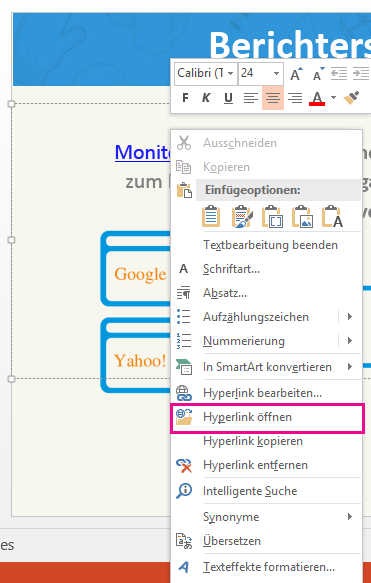Wenn Sie eine Präsentation bearbeiten, können Sie einen Link öffnen (oder diesem folgen), indem Sie wie folgt vorgehen:
Öffnen eines Links beim Bearbeiten einer Präsentation
-
Klicken Sie mit der rechten Maustaste auf den Link, und wählen Sie im Kontextmenü Link öffnen aus.
-
Klicken Sie auf Link öffnen.
Testen Sie Ihre Links in der Bildschirmpräsentation, bevor Sie andere Personen präsentieren, um sicherzustellen, dass sie wie erwartet funktionieren.
InPowerPoint for Microsoft 365 und PowerPoint 2021 undPowerPoint 2019 undPowerPoint Web Appkönnen Sie in der Normalansicht auch einen Link öffnen, indem Sie strg drücken und auf den Link klicken.
Öffnen eines Links während einer Bildschirmpräsentation
Sie können einen Link während einer Bildschirmpräsentation öffnen, indem Sie auf den Link klicken.
-
Klicken Sie auf Bildschirmpräsentation > Von Anfang an, um die Bildschirmpräsentation zu starten.
-
Wenn in der Präsentation ein Link angezeigt wird, klicken Sie auf den unterstrichenen Text, um den Link zu öffnen oder zu folgen.
Die Bildschirmpräsentation bleibt aktiv, wenn der Link geöffnet wird. Möglicherweise müssen Sie die verknüpfte Webseite oder Datei schließen, um zur Präsentation zurückzukehren.
Erstellen eines Links auf einer Folie
Weitere Informationen finden Sie unter Hinzufügen eines Links zu einer Folie.